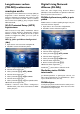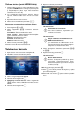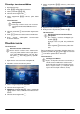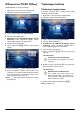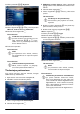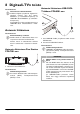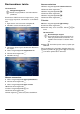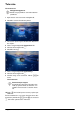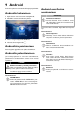Operation Manual
Median toisto 25
Officetoisto (YOZO Office)
YOZO Officella voit näyttää asiakirjoja.
1 Kytke laitteen virta sivuseinän virtakytkimellä.
2 Päävalikko avautuu aloituskuvan jälkeen.
3 Valitse navigointinäppäimillä Kansinäkymä.
4 Vahvista valinta näppäim
ellä à.
5 Muistikortin tai USB-muistivälineen ollessa
laitettuna: Valit
se näppäimellä / sisäinen
muisti, USB-muistiväline tai muistikortti.
6 Vahvista valinta näppäim
ellä à.
7 Valitse näppäimellä / tie
dosto, jonka haluaisit
näyttää.
8 Vahvista painamalla à näytön käynnistämiseksi.
9 Sipaise Touchpadin oikeassa re
unassa ylös ja alas
selaamista varten. Käytä Touchpadia tai hiirtä asiakir-
jan suurentamiseksi / pienentämiseksi (katso myös
Luku Touchpad / Liikkeet, Sivu 8).
10 Paina ¿, kun
haluat päättää näyttämisen ja palata
yleisnäkymään.
Tiedostojen hallinta
Tiedostojen kopioiminen
Voit siirtää tiedostoja sisäisen muistin, liitetyn USB-
muistin ja muistikortin välillä.
1 Kytke laitteen virta sivuseinän virtakytkimellä.
2 Päävalikko avautuu aloituskuvan jälkeen.
3 Valitse navigointinäppäimillä Kansinäkymä.
4 Vahvista valinta näppäim
ellä à.
5 Muistikortin tai USB-muistivälineen ollessa
laitettun
a: Valitse näppäimellä / sisäinen
muisti, USB-muistiväline tai muistikortti.
6 Vahvista valinta näppäim
ellä à.
7 Valitse näppäimellä / tie
dosto, jonka haluat
kopioida.
Tiedostoja ei ole (0 tiedostoa)
Vain tiedostot, joita projektori voi toistaa,
näytetään.
8 Merkit
se tiedosto näppäimellä Á. Kun painat näp-
päint
ä uudelleen, valinta poistuu.
Koko kansion merkitseminen
Voit merkitä myös koko kansion, kun
haluat kopioida kaikki sen sisältämät tie-
dostot. Huomaa, että kopiointi voi kestää,
mi
käl
i tiedostoja on paljon.
9 Me
rkitse lisää tiedostoja näppäimellä /.
10 Paina näppäintä à.
Huomautusten!
Huomautusten!